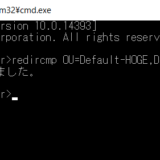この記事には広告を含む場合があります。
記事内で紹介する商品を購入することで、当サイトに売り上げの一部が還元されることがあります。
 ithinkit
ithinkit
ども。あいしんくいっと(@ithinkitnet)です。
Chromeの「シークレットモード」。
それはGoogleChromeでwebを閲覧する際に閲覧内容や検索履歴、パスワード情報が一切残らないようになるモードです。
Cookieとサイトのデータは閲覧中は記憶されますが、シークレット モードを終了すると削除されます。
このシークレットモードは公共の場でPCを借りた時などは積極的に使っていきたい機能ですね。
だって、自分の検索履歴を人に見られるのってとっても恥ずかしいことですから。
あんなことや、そんなことを検索していたのが妻にでもバレたとしたら・・・。
 ithinkit
ithinkit
Chromeのシークレットモード仕様については以下。
プライベート ブラウジングの動作の特徴
・閲覧履歴、Cookie とサイトのデータ、フォームへの入力情報は保存されません。
・ダウンロードしたファイルと作成したブックマークは保持されます。
・アクセス先のウェブサイト、雇用主、学校、ご利用のインターネット サービス プロバイダには、閲覧内容を知られる可能性があります。
シークレットブラウジングについての細かい仕様については以下。
参考
シークレット ブラウジングの仕組みsupport.google.com/
PC(Windows、Mac)で常にシークレットモードで開く
Chromeのプロパティを開き、リンク先に「-incognito」を追記。
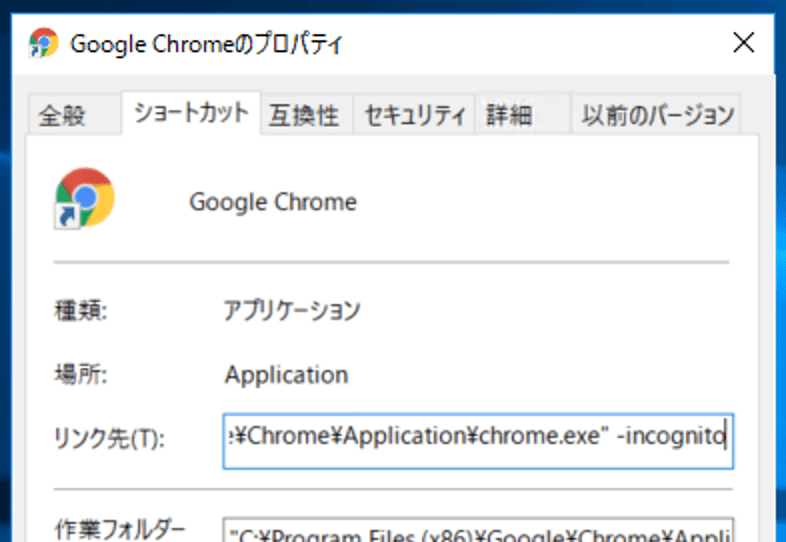
以降、設定したショートカットから起動するChromeが常にシークレットモードで起動する。
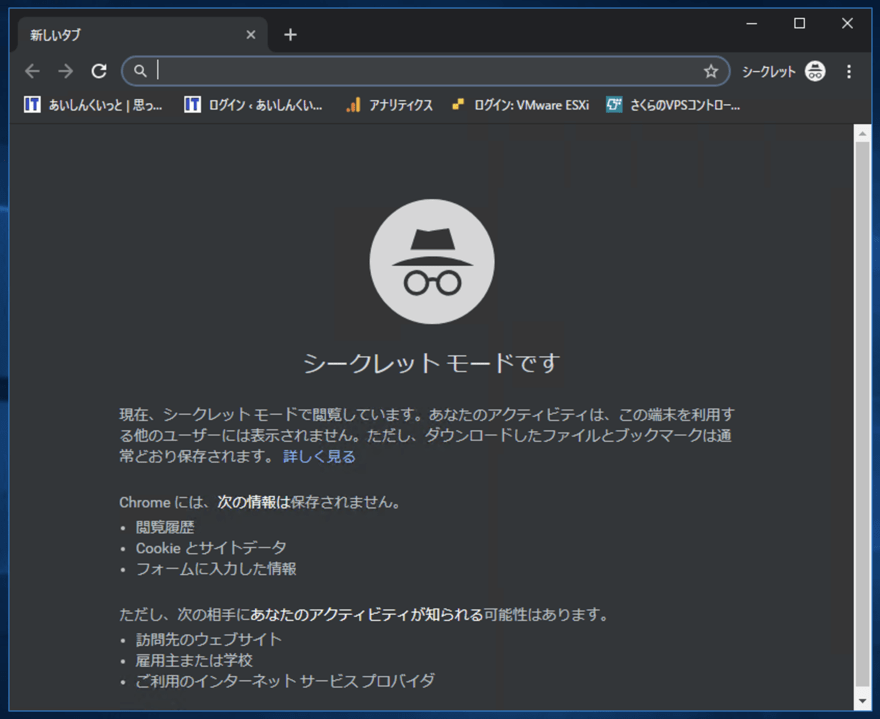
不特定多数の人が利用する環境でプライバシーを確保するならば、常にプライベートブラウズモードで起動するようにしておくと良いかも知れない。
なお、通常のChromeを起動した状態で[Ctrl]+[Shift]+[N]キーを押す(Windows OS/Chrome OSの場合)、もしくはChromeアイコン上で右クリック「シークレット ウィンドウをひらく」を利用することで一時的にシークレットモードを利用することも可能。
iPhoneで常にシークレットモードで開く
iPhoneの場合、Chromeトップ画面にシークレットタブと通常タブが設置されてるので必要に応じて両者を使い分けることが出来る。
スマホでシークレットモードを利用するのは簡単。
Chrome起動したら、ハットマークをタップ。

これで新しいタブを開けばシークレットモードで利用可能。
常にこのタブを利用することでシークレットモード状態を保ったままブラウジングすることが可能。
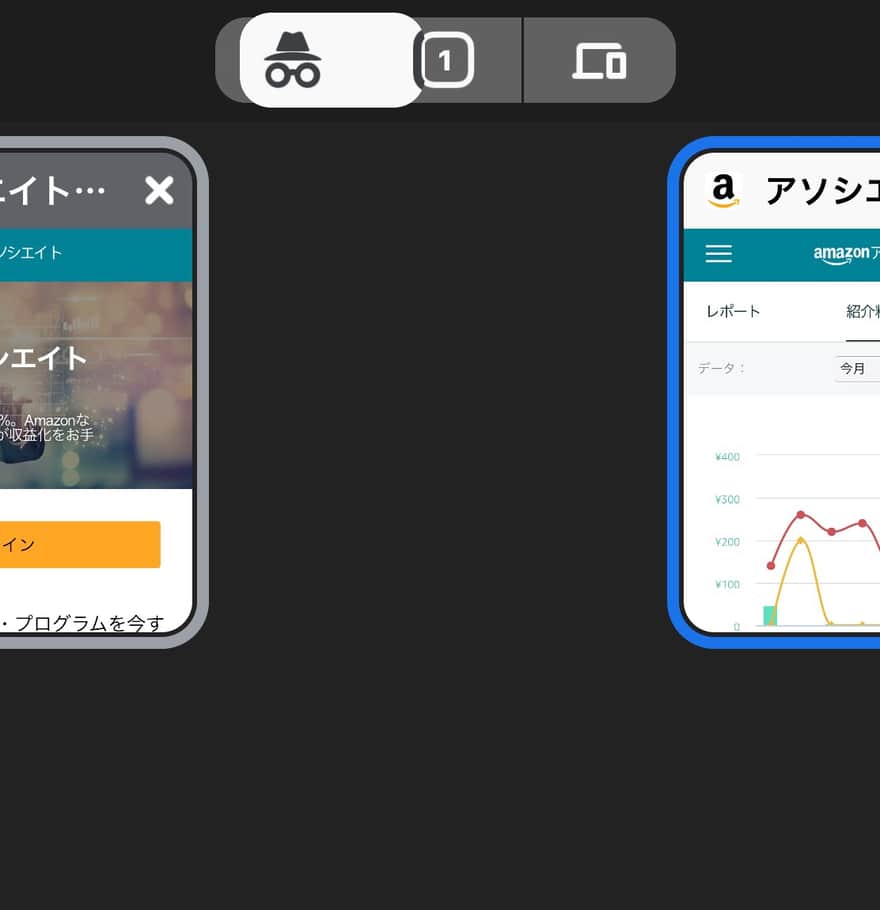
ただ、iPhoneというかスマホは自分しか利用しないケースが多いため、何かと制限がかかるシークレットモードを利用するのはちょっと。
常に奥さんにスマホをチェックされる、といった方以外にはおすすめしない。
ちなみにシークレットモードと通常モードの棲み分けが出来る。必要応じて使い分け出来るということを知っておくと検索が捗るかも。
IE(InternetExplorer)の場合はこちら。
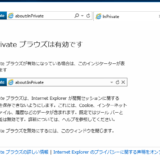 IEをいつもプライベートモード(InPrivateブラウズ)で開く方法
IEをいつもプライベートモード(InPrivateブラウズ)で開く方法
常に新しいフォルダを開くショートカットの作り方。
 windowsで常に新しいフォルダを開くショートカットを作る方法
windowsで常に新しいフォルダを開くショートカットを作る方法
 ithinkit
ithinkit
以上、あいしんくいっとでしたo(`ω´ )o
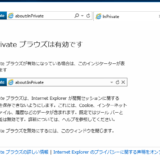 IEをいつもプライベートモード(InPrivateブラウズ)で開く方法
IEをいつもプライベートモード(InPrivateブラウズ)で開く方法